#thumbnail erstellen
Explore tagged Tumblr posts
Text
Content Creation für Gamer: Diese KI-Tools machen YouTube & Twitch einfach

Erfahre in diesem Artikel, wie du Gaming-Content für Twitch oder YouTube mit KI erstellen kannst. Die Zeiten, in denen du stundenlang an Thumbnails, Videoschnitten und Skripten saßt, sind vorbei. KI hat mittlerweile auch die Content-Erstellung im Gaming-Bereich verändert und macht YouTube, Twitch & Co. einfacher denn je. Doch welche Tools sind wirklich gut? Hier erfährst du, wie du mit KI effizienter Content erstellst, mehr Views generierst und dich von der Masse abhebst! Jeder Gamer, der auf YouTube, TikTok oder Twitch erfolgreich sein möchte, steht vor den gleichen Herausforderungen: Regelmäßigen, hochwertigen Content produzieren, eine Community aufbauen und sich gegen eine immer größer werdende Konkurrenz behaupten. Dabei kann es schnell überwältigend werden, alles selbst zu managen – von der Videoerstellung über das Schneiden bis hin zur Promotion. Viele Content Creator verlieren dadurch entweder die Motivation oder können schlicht nicht mit dem hohen Tempo mithalten. Hier kommt Künstliche Intelligenz (KI) ins Spiel. In den letzten Jahren haben sich KI-gestützte Tools rasant weiterentwickelt und ermöglichen es, viele Aufgaben in der Content-Erstellung automatisiert und effizienter zu erledigen. Das bedeutet: Mehr Zeit für Gaming, weniger Stress mit der Produktion und eine bessere Qualität deines Contents. Aber nicht jede KI ist gleich gut! Deshalb werfen wir in diesem Artikel einen detaillierten Blick auf die besten KI-Tools für Gamer, die dir helfen, professionelle Videos, beeindruckende Thumbnails und SEO-optimierte Inhalte zu erstellen – und das alles mit minimalem Aufwand. Egal, ob du Streamer, Let’s Player oder Gaming-Blogger bist – diese KI-Tools könnten dein Game auf das nächste Level bringen!
Warum KI für Gamer ein Gamechanger ist
Wenn du als Gamer auf YouTube, TikTok oder Twitch durchstarten willst, brauchst du Content – und zwar konstant. Doch genau hier liegt das Problem: Regelmäßiger Content bedeutet viel Arbeit und kann extrem zeitaufwendig sein. Die Konkurrenz schläft nicht, und um mithalten zu können, musst du nicht nur unterhaltsame Inhalte liefern, sondern sie auch gut präsentieren und strategisch verbreiten. Hier sind einige der größten Herausforderungen, mit denen Gamer-Content-Creator zu kämpfen haben: - Videos schneiden ist zeitaufwändig – Stundenlanges Sichten von Gameplay, das Herausschneiden uninteressanter Passagen und das Hinzufügen von Effekten kann enorm viel Zeit kosten. - Thumbnails & Grafiken erstellen kann frustrieren – Ein auffälliges Thumbnail kann die Klickrate deines Videos drastisch verbessern, aber nicht jeder hat das Know-how oder die Kreativität, um professionelle Designs zu erstellen. - Skripte & Titel optimieren ist oft Trial & Error – Ein guter Titel und eine ansprechende Videobeschreibung sind essenziell für hohe Klickraten, aber das Finden der perfekten Kombination kann schwierig sein. - SEO & Algorithmus verstehen? Komplex. – Die richtigen Keywords und Tags zu verwenden, ist entscheidend, um auf YouTube oder Twitch sichtbar zu werden, doch die Funktionsweise der Algorithmen ist oft schwer zu durchschauen. Hier kommt Künstliche Intelligenz ins Spiel. Moderne KI-Tools nehmen dir viele dieser mühseligen Aufgaben ab, sodass du dich auf das konzentrieren kannst, was du am liebsten tust – zocken und entertainen! 🔹 KI kann automatisch Videos schneiden und unbedeutende Passagen entfernen, sodass du nur das Beste deines Gameplays behältst. 🔹 KI-gestützte Grafikprogramme generieren in Sekunden professionelle Thumbnails, die Aufmerksamkeit erregen und die Klickrate steigern. 🔹 Smarte Algorithmen optimieren deine Titel und Beschreibungen, um deine Inhalte perfekt auf SEO abzustimmen. 🔹 KI-Analyse-Tools helfen dir, die besten Zeitpunkte für Veröffentlichungen zu finden, damit deine Videos maximale Reichweite erzielen. Mit diesen Tools wird Content Creation einfacher, schneller und effizienter – während du weiterhin deine Gaming-Sessions genießen kannst. Es ist an der Zeit, sich die Vorteile der KI zunutze zu machen und smarter, nicht härter zu arbeite
1. KI-Tools für Gaming-Videos: Schnitt & Automatisierung
▶️ Wisecut – Automatische Schnitte & Untertitel Der Videoschnitt ist oft der größte Zeitfresser für Content Creator. Wenn du stundenlange Gaming-Aufnahmen hast, musst du entscheiden, welche Szenen spannend sind, überflüssige Passagen entfernen und das Ganze in ein unterhaltsames Format bringen. Wisecut nimmt dir genau diese Arbeit ab. 🔹 Was macht Wisecut? - Automatische Schnitte: Entfernt Pausen, Füllwörter und irrelevante Szenen aus deinem Video. - Untertitel-Erstellung: Generiert automatische Untertitel für bessere Verständlichkeit – ideal für YouTube & TikTok. - Audio-Optimierung: Verbessert Hintergrundmusik und Sprachqualität mit KI-gesteuerten Audiofiltern. Besonders für Gamer, die Let’s Plays oder Tutorials erstellen, ist Wisecut ein Gamechanger. Statt ewig an einem einzigen Video zu sitzen, kannst du in wenigen Minuten einen sauberen Schnitt mit professionellen Untertiteln erhalten. 🔹 Alternative: Runway ML – Falls du noch mehr kreative Kontrolle willst, ermöglicht Runway ML fortschrittliche KI-Bearbeitung, z. B. das Entfernen von Objekten oder das Ändern von Hintergründen in Videos. Perfekt für High-End-Gaming-Videos oder cinematische Edits! ▶️ OpusClip – KI Shorts-Generator TikTok, YouTube Shorts & Instagram Reels sind der Schlüssel zu viralem Erfolg im Gaming-Bereich. Aber nicht jeder hat die Zeit oder Lust, aus langen Streams die besten Clips herauszuschneiden. OpusClip erledigt das für dich! 🔹 Was macht OpusClip? - Automatische Clip-Erstellung: Analysiert dein Video und findet die spannendsten Momente. - Smarte Highlights: Schneidet automatisch actionreiche, lustige oder spannende Szenen aus Streams. - Untertitel & Text-Overlays: Fügt interaktive Elemente hinzu, um deine Clips noch ansprechender zu machen. Gerade für Twitch-Streamer, die ihre Inhalte auf mehreren Plattformen verbreiten wollen, ist OpusClip ein Muss. Stell dir vor, du machst einen 2-stündigen Livestream – OpusClip kann daraus 10–15 kurze Clips erstellen, die perfekt für TikTok & Shorts optimiert sind. Mehr Content in weniger Zeit = mehr Reichweite & Wachstum!
2. KI-Tools für Thumbnails & Grafiken
Ein auffälliges Thumbnail ist der erste Eindruck deines Videos – und entscheidet oft darüber, ob jemand darauf klickt oder nicht. Ein gutes Design kann die Klickrate (CTR) erheblich steigern und so für mehr Zuschauer sorgen. Doch nicht jeder hat das Talent oder die Zeit, um perfekte Thumbnails zu erstellen. Hier kommen KI-gestützte Design-Tools ins Spiel! ▶️ Canva – Einfaches Design mit KI-Unterstützung Canva ist eines der beliebtesten Online-Design-Tools, und mit der Pro-Version bekommst du Zugriff auf zahlreiche KI-Funktionen, die dir das Erstellen von Thumbnails enorm erleichtern. 🔹 Warum Canva für Gamer nützlich ist? - Automatische Vorlagen: Wähle aus unzähligen professionell gestalteten Gaming-Templates. - Hintergrundentfernung per KI: Entferne störende Elemente aus deinen Bildern mit nur einem Klick. - Texterkennung & Stilvorschläge: KI analysiert dein Thumbnail und gibt Verbesserungsvorschläge. - Elemente generieren: Lass dir mit KI eigene Icons, Hintergründe oder Schriften vorschlagen. Besonders für Streamer, die regelmäßig Content erstellen, ist Canva ein Must-Have, um schnell & einfach professionelle Thumbnails zu gestalten, ohne sich mit komplexer Software wie Photoshop auseinandersetzen zu müssen. ▶️ Leonardo.AI – KI für Next-Level Gaming-Grafiken Während Canva perfekt für einfache Thumbnails ist, geht Leonardo.AI noch einen Schritt weiter und ermöglicht die Erstellung einzigartiger KI-generierter Bilder, Avatare & Artworks, die perfekt zu deinem Gaming-Content passen. 🔹 Was macht Leonardo.AI besonders? - KI-generierte Charaktere & Avatare: Erstelle einzigartige Gaming-Portraits oder Logos mit wenigen Klicks. - Text-to-Image KI: Beschreibe dein gewünschtes Design, und Leonardo.AI erstellt es automatisch für dich. - Ultra-realistischer Stil: Perfekt für Gaming-Channel-Branding, Twitch-Banner & Social Media-Grafiken. Falls du also Thumbnails möchtest, die wirklich einzigartig & individuell sind, dann ist Leonardo.AI dein perfekter Begleiter! Tipp: So steigerst du die Klickrate deiner Thumbnails! - Setze auf markante Gesichter & starke Kontraste. Gesichter ziehen Blicke an – daher funktionieren Thumbnails mit deutlichen Gesichtsausdrücken besonders gut. - Nutze auffällige Farben & Schriften. Besonders Gelb, Rot und Grün erzeugen eine höhere Aufmerksamkeit. - Verwende eine emotionale Ausdrucksweise. Spannung, Überraschung oder Action im Gesicht sorgen für mehr Klicks. - Testen, testen, testen! Experimentiere mit verschiedenen Designs und prüfe, welche Thumbnails die beste Performance liefern. Mit diesen KI-Tools kannst du in wenigen Minuten hochwertige & ansprechende Thumbnails erstellen, die deine Videos aus der Masse hervorstechen lassen – und das ganz ohne Design-Kenntnisse! 3. KI für Skripte, Videotitel & SEO-Optimierung Content-Erstellung ist nicht nur Gameplay-Aufnahmen und Thumbnails – auch die richtige Wortwahl entscheidet über den Erfolg. Egal, ob du ein unterhaltsames Skript für dein Video brauchst, einen klickstarken Titel suchst oder deine Videobeschreibung SEO-optimieren willst – KI-gestützte Tools helfen dir dabei, deinen Content auf das nächste Level zu heben. ▶️ ChatGPT & Jasper – Die perfekten Helfer für Texte & SEO KI-gestützte Schreibtools wie ChatGPT und Jasper sind mittlerweile unverzichtbar für Content Creator. Sie können dir in wenigen Sekunden ansprechende Texte liefern – egal ob für YouTube, Twitch oder Social Media. 🔹 Wie ChatGPT & Jasper dir helfen: - Skripte für Videos generieren: Egal, ob Let's Plays, Gaming-Reviews oder Tutorials – mit einer kurzen Eingabe bekommst du gut strukturierte Video-Skripte, die dein Publikum fesseln. - Clickbait-Titel & SEO-optimierte Überschriften erstellen: Deine Videotitel müssen auffallen – ChatGPT kann virale Titelideen für dich generieren. - YouTube-Beschreibungen mit SEO-Keywords optimieren: Statt generischer Texte bekommst du keyword-optimierte Beschreibungen, die in der YouTube-Suche besser ranken. - Social-Media-Captions automatisch erstellen: Du willst dein Video auf X, TikTok oder Instagram bewerben? KI kann dafür prägnante, ansprechende Captions generieren. 🔹 Beispiel: So nutzt du ChatGPT für Clickbait-Titel & SEO Ein einfacher Befehl kann dir sofort einsetzbare Vorschläge liefern. Probiere es aus: Prompt für ChatGPT: "Erstelle fünf virale YouTube-Titel für ein Gaming-Video über die besten KI-Tools für Twitch-Streamer." Ergebnis (Beispiele): 1️⃣ „Diese KI-Tools machen jeden Twitch-Streamer erfolgreich!“ 2️⃣ „Unglaublich! Wie KI dein Twitch-Game auf ein neues Level bringt“ 3️⃣ „Ich habe KI für meine YouTube-Videos getestet – Das sind die Ergebnisse!“ 4️⃣ „Gamer aufgepasst! Diese KI-Tools sparen dir Stunden an Arbeit“ 5️⃣ „KI für YouTube & Twitch: Mehr Zuschauer mit weniger Aufwand!“ Schon hast du eine Liste mit optimierten Titeln, die du direkt für dein Video nutzen kannst! 🔹 Jasper für fortgeschrittene Content-Erstellung Während ChatGPT kostenlos ist, bietet Jasper noch mehr Funktionen speziell für Content Creator. Es kann: ✅ SEO-optimierte Blogartikel & Beschreibungen schreiben ✅ Strukturierte Video-Skripte mit professionellen Hooks generieren ✅ KI-gestützte Werbetexte für gesponserte Kooperationen erstellen Gerade wenn du YouTube als Business aufbauen willst, kann sich der Einsatz von Jasper lohnen, da es direkt auf Conversion & SEO-Optimierung ausgelegt ist. Warum KI für deine Content-Strategie unverzichtbar ist 📌 Spart Zeit: Du brauchst keine Stunden für Skripte oder SEO-Texte – KI erledigt das in Sekunden. 📌 Optimiert Reichweite: KI kann Keywords und Algorithmen analysieren, um deine Inhalte für mehr Sichtbarkeit zu optimieren. 📌 Steigert Engagement: Ein gut durchdachter Titel & eine klickstarke Beschreibung führen zu mehr Views & Interaktionen. Mit den richtigen KI-Tools kannst du deine Gaming-Content-Erstellung revolutionieren, schneller wachsen und dich auf das konzentrieren, was wirklich zählt: Zocken & Unterhalten!
4. KI-gestützte Stimmen & Voiceover
Nicht jeder Content Creator will oder kann seine eigene Stimme für Videos nutzen. Vielleicht bist du schüchtern, hast keine professionelle Mikrofon-Ausrüstung oder möchtest einfach verschiedene Stimmen für unterschiedliche Content-Arten ausprobieren. Hier kommen KI-generierte Stimmen und Voiceover-Tools ins Spiel! Sie ermöglichen es dir, hochwertige, natürlich klingende Sprachausgaben zu generieren – ganz ohne eigene Aufnahmen. ▶️ ElevenLabs – Realistische KI-Stimmen für professionellen Content ElevenLabs ist eines der fortschrittlichsten KI-Tools zur Erzeugung von realistischen, emotionalen KI-Stimmen, die fast nicht mehr von echten Sprechern zu unterscheiden sind. 🔹 Was macht ElevenLabs besonders? - Natürliche Betonung & Emotionen – Die KI kann verschiedene Stimmlagen, Betonungen und Gefühle perfekt simulieren. - Mehrere Sprachen & Akzente – Erstelle Inhalte in verschiedenen Sprachen, ohne selbst fließend sprechen zu müssen. - Perfekt für Erklärvideos & Storytelling – Ideal für Gaming-Dokumentationen, Reviews oder Let's Play-Kommentare. Gerade wenn du internationale Zuschauer ansprechen möchtest oder verschiedene Charakterstimmen für deine Gaming-Videos benötigst, ist ElevenLabs ein extrem nützliches Tool. ▶️ Descript – Der Alleskönner für Voice-Edits & Text-zu-Sprache Descript geht noch einen Schritt weiter: Es bietet KI-gestützte Audio- und Video-Editing-Funktionen, mit denen du nicht nur realistische Voiceovers erstellen, sondern auch deine gesprochenen Worte im Nachhinein bearbeiten kannst. 🔹 Wichtige Features von Descript: - Automatische Transkription: Dein gesprochener Text wird in Echtzeit in ein Skript umgewandelt – perfekt für Untertitel oder Blogartikel. - Textbasierte Audiobearbeitung: Falls du einen Versprecher hast, kannst du den Text im Skript ändern, und die KI ersetzt die gesprochene Passage automatisch. - Stimmenklonen: Falls du eine einheitliche Stimme für deine Inhalte möchtest, kannst du deine eigene Stimme als KI-Variante abspeichern und automatisch generieren lassen. Für Gamer ist Descript besonders interessant, wenn du zum Beispiel „Top 10 Gaming-Trends“, „Let’s Play“-Videos ohne Mikrofon oder professionelle Werbespots für dein Gaming-Branding erstellen möchtest. Warum KI-Voiceover für Gamer ein Gamechanger ist? 📌 Zeitsparend: Kein aufwändiges Einsprechen oder Neuaufnahmen bei Versprechern nötig. 📌 Professionelle Audioqualität: Kein Rauschen oder schlechte Mikrofonqualität – die KI generiert klare, hochwertige Stimmen. 📌 Vielseitig einsetzbar: Ob für Gaming-News, Erklärvideos oder epische Storytelling-Projekte – KI-Voices passen sich perfekt an. Mit diesen Tools kannst du deine Gaming-Videos noch professioneller und vielseitiger gestalten, ohne auf teures Equipment oder professionelle Sprecher angewiesen zu sein. Fazit: Gaming-Content für Twitch oder YouTube mit KI erstellen Die Gaming-Welt entwickelt sich rasant weiter – und Content Creator müssen mithalten. Mit den richtigen KI-Tools für Videoschnitt, Thumbnails, Skripte und Voiceover kannst du nicht nur Zeit sparen, sondern auch hochwertigen, professionellen Content liefern, der sich von der Masse abhebt. Nutze KI, um deine Videos schneller zu bearbeiten, deine Thumbnails ansprechender zu gestalten und deine Inhalte SEO-optimiert zu veröffentlichen. KI ist kein Ersatz für Kreativität, aber sie kann dir helfen, effizienter und professioneller zu arbeiten. Wenn du regelmäßig Content für Twitch, YouTube oder TikTok produzierst, solltest du unbedingt ausprobieren, welche dieser KI-Tools am besten zu deinem Workflow passen. Denn wer sich jetzt die Vorteile der KI zunutze macht, hat die besten Chancen, sich in der immer stärker wachsenden Gaming-Content-Welt durchzusetzen. Das könnte dich außerdem interessieren: So erstellst du mit MidJourney einzigartige Gaming-Designs die sich gut verkaufen So nutzt du AI-Agents effektiv für deine Gaming-Strategie Read the full article
0 notes
Text
YouTube-Marketing 2024: Erfolgreiche Strategien für Ihre Marke
Einführung
YouTube bleibt im Jahr 2024 eine der führenden Plattformen für Video-Marketing. Mit über 2 Milliarden monatlich aktiven Nutzern bietet YouTube zahlreiche Möglichkeiten, um Ihre Marke zu präsentieren und Ihre Zielgruppe zu erreichen. In diesem Artikel erfahren Sie, welche erfolgreichen Strategien Sie nutzen können, um Ihr YouTube-Marketing zu optimieren.
1. Optimierung Ihres YouTube-Kanals
Ein gut gestalteter YouTube-Kanal ist der erste Schritt zu einer erfolgreichen Präsenz:
Profilbild und Banner: Verwenden Sie ein professionelles Profilbild und ein kreatives Banner, das Ihre Marke widerspiegelt.
Kanalbeschreibung: Schreiben Sie eine ansprechende Kanalbeschreibung, die Ihre Marke und Inhalte beschreibt.
Links und Kontaktdaten: Fügen Sie Links zu Ihrer Website und Ihren sozialen Medien hinzu sowie Kontaktdaten für geschäftliche Anfragen.
Tipps zur Nutzung:
Aktualisieren Sie regelmäßig Ihr Profilbild und Banner, um relevant zu bleiben.
Verwenden Sie ein einheitliches Farbschema und Branding.
2. Hochwertige Video-Inhalte erstellen
YouTube ist eine visuell orientierte Plattform, daher sind hochwertige Videos entscheidend:
Professionelle Videos: Nutzen Sie qualitativ hochwertige Kameras und Mikrofone, um professionelle Videos zu produzieren.
Storytelling: Erzählen Sie spannende Geschichten, die Ihre Marke und Produkte präsentieren.
Tutorials und Anleitungen: Erstellen Sie wertvolle Inhalte, die Ihre Produkte oder Dienstleistungen erklären.
Behind-the-Scenes: Geben Sie Einblicke hinter die Kulissen Ihres Unternehmens oder Ihrer Veranstaltungen.
Tipps zur Nutzung:
Experimentieren Sie mit verschiedenen Formaten und analysieren Sie deren Performance.
Verwenden Sie ansprechende Farben und klare Schriftarten.
3. YouTube-SEO optimieren
Damit Ihre Inhalte auf YouTube gefunden werden, ist SEO unerlässlich:
Keywords recherchieren: Finden Sie heraus, welche Keywords in Ihrer Nische am häufigsten gesucht werden.
Videotitel optimieren: Schreiben Sie aussagekräftige und keywordreiche Titel für Ihre Videos.
Beschreibungen und Tags: Verwenden Sie relevante Keywords in den Videobeschreibungen und Tags.
Thumbnails erstellen: Nutzen Sie ansprechende Thumbnails, um die Klickrate zu erhöhen.
Tipps zur Nutzung:
Nutzen Sie Tools wie Google Keyword Planner, um relevante Keywords zu finden.
Analysieren Sie regelmäßig Ihre SEO-Strategie und passen Sie diese an.
4. Interaktion und Engagement fördern
Eine aktive Community ist der Schlüssel zu einem erfolgreichen YouTube-Marketing:
Kommentare beantworten: Reagieren Sie auf Kommentare, um das Engagement zu fördern.
Live-Streams nutzen: Veranstalten Sie Live-Sessions, um direkt mit Ihrem Publikum zu interagieren.
Umfragen und Fragen stellen: Nutzen Sie Umfragen und Fragen, um die Meinung Ihrer Zuschauer einzuholen.
Benutzergenerierte Inhalte teilen: Ermutigen Sie Ihre Zuschauer, eigene Inhalte zu erstellen und präsentieren Sie diese auf Ihrem Kanal.
Tipps zur Nutzung:
Seien Sie regelmäßig aktiv und antworten Sie auf Kommentare.
Nutzen Sie interaktive Inhalte, um das Engagement zu erhöhen.
5. Analysen und Anpassungen vornehmen
Messen Sie den Erfolg Ihrer YouTube-Strategie und passen Sie diese an:
YouTube Analytics nutzen: Verfolgen Sie die Performance Ihrer Videos und des Kanals mit YouTube Analytics.
Engagement analysieren: Überprüfen Sie, welche Inhalte die meiste Interaktion erzeugen.
Strategien anpassen: Basierend auf den gewonnenen Daten, optimieren Sie Ihre Inhalte und Strategien.
Tipps zur Nutzung:
Überprüfen Sie regelmäßig Ihre Analytics-Daten.
Experimentieren Sie mit neuen Ideen und messen Sie deren Erfolg.
Fazit
YouTube bietet im Jahr 2024 eine Vielzahl von Möglichkeiten, um Ihre Marke zu präsentieren und Ihre Zielgruppe zu erreichen. Durch die Optimierung Ihres Kanals, die Erstellung hochwertiger Video-Inhalte, die Anwendung von SEO-Strategien und die Förderung von Interaktionen können Sie Ihre Reichweite und Sichtbarkeit erhöhen. Nutzen Sie die Analytics-Tools, um Ihre Strategien kontinuierlich zu verbessern und den Erfolg Ihrer Kampagnen zu maximieren.
#youtube#marketing#advertising#ghg medienwerk gmbh#ghg#medienwerk#analytics#social media marketing#2024
0 notes
Text
Die Rolle von Videos in Ihrer SEO-Strategie: Warum visuelle Inhalte unverzichtbar sind
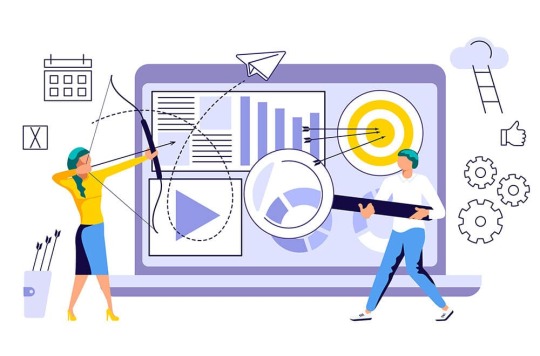
In der heutigen digitalen Welt spielen Videos eine immer wichtigere Rolle in der Marketing- und SEO-Strategie von Unternehmen. Die Zeiten, in denen Textinhalte allein ausreichend waren, sind längst vorbei. Videos haben sich zu einem der mächtigsten Werkzeuge entwickelt, um das Engagement der Nutzer zu steigern, die Verweildauer auf Websites zu erhöhen und letztendlich das Ranking in den Suchmaschinen zu verbessern. In diesem Artikel erfahren Sie, warum Videos unverzichtbar für Ihre SEO-Strategie sind und wie Sie sie optimal einsetzen können.
Warum Videos für SEO relevant sind
Google und andere Suchmaschinen bevorzugen Inhalte, die den Nutzern Mehrwert bieten und ihre Absicht erfüllen. Videos bieten genau das: Sie sind visuell ansprechend, leicht konsumierbar und können komplexe Themen in kurzer Zeit verständlich erklären. Aber warum wirken sich Videos so positiv auf das Suchmaschinenranking aus?
Erhöhte Verweildauer auf Ihrer Website: Nutzer verbringen mehr Zeit auf einer Seite, die Videos enthält. Diese verlängerte Verweildauer signalisiert Google, dass die Inhalte Ihrer Website für die Nutzer relevant und wertvoll sind, was sich positiv auf Ihr Ranking auswirkt.
Verbesserte User Experience: Videos bieten eine abwechslungsreiche und dynamische Möglichkeit, Inhalte zu präsentieren. Sie ermöglichen es den Nutzern, Informationen schneller aufzunehmen und tragen zu einer besseren Benutzererfahrung bei, was wiederum die SEO-Performance stärkt.
Backlinks und Shares: Qualitativ hochwertige Videos sind häufiger Gegenstand von Verlinkungen und werden in sozialen Netzwerken gerne geteilt. Diese Shares und Backlinks erhöhen die Sichtbarkeit Ihrer Website und verbessern das Ranking.
Video-Suchergebnisse: YouTube ist nach Google die zweitgrößte Suchmaschine der Welt. Da YouTube-Videos in den Google-Suchergebnissen prominent platziert werden, können gut optimierte Videos nicht nur auf der Videoplattform selbst, sondern auch in den allgemeinen Suchergebnissen zu mehr Traffic führen.
Wie Sie Videos für SEO optimieren
Damit Ihre Videos die volle Wirkung entfalten und zu einem verbesserten SEO-Ranking führen, müssen sie strategisch optimiert werden. Hier sind einige wichtige Tipps, wie Sie Ihre Videos für die Suchmaschinen optimieren können:
1. Relevante Keywords einfügen
Wie bei der Optimierung von Textinhalten ist es auch bei Videos wichtig, relevante Keywords zu verwenden. Beginnen Sie mit einer gründlichen Keyword-Recherche, um herauszufinden, wonach Ihre Zielgruppe sucht. Diese Keywords sollten in den Titel, die Videobeschreibung und die Tags integriert werden. Achten Sie darauf, dass die Keywords natürlich eingebettet sind und die Nutzererwartungen erfüllen.
2. Optimierte Videobeschreibungen
Eine detaillierte und keyword-reiche Videobeschreibung hilft Suchmaschinen, den Inhalt Ihres Videos besser zu verstehen. Beschreiben Sie präzise, worum es in Ihrem Video geht, und fügen Sie relevante Keywords ein. Eine gute Beschreibung erhöht nicht nur die Chancen auf ein höheres Ranking, sondern macht Ihr Video auch für den Nutzer attraktiver.
3. Videotitel und Thumbnails anpassen
Der Titel Ihres Videos sollte nicht nur prägnant und ansprechend sein, sondern auch das Hauptkeyword enthalten. Dies hilft den Suchmaschinen, den Inhalt Ihres Videos zu verstehen und es entsprechend zu ranken. Ein ansprechendes Thumbnail kann zudem die Klickrate erhöhen, was sich ebenfalls positiv auf Ihr Ranking auswirkt.
4. Einbindung von Videos auf Ihrer Website
Neben der Veröffentlichung auf Plattformen wie YouTube oder Vimeo ist es wichtig, Videos auch auf Ihrer eigenen Website zu integrieren. Stellen Sie sicher, dass das Video in einen thematisch passenden Blogbeitrag eingebettet wird. Diese Kombination aus Text und Video bietet eine umfassende Informationsquelle für die Nutzer und erhöht die Verweildauer auf der Seite. Zusätzlich können Sie Video-Sitemaps erstellen, um den Suchmaschinen das Auffinden Ihrer Videos zu erleichtern.
5. Mobile Optimierung nicht vergessen
Da immer mehr Nutzer Videos auf mobilen Geräten ansehen, ist es entscheidend, dass Ihre Videos für Mobilgeräte optimiert sind. Google bevorzugt Websites, die eine gute mobile Benutzererfahrung bieten. Achten Sie darauf, dass Ihre Videos schnell laden und auf verschiedenen Geräten problemlos abspielbar sind.
Einsatzmöglichkeiten von Videos in der SEO-Strategie
Es gibt verschiedene Arten von Videos, die Sie in Ihre SEO-Strategie integrieren können, um unterschiedliche Ziele zu erreichen. Hier sind einige Beispiele:
Erklärvideos: Diese Videos eignen sich besonders gut, um komplexe Themen einfach und verständlich zu vermitteln. Sie können das Engagement erhöhen und die Verweildauer auf der Website verlängern.
Produktvorstellungen: Videos, die Ihre Produkte oder Dienstleistungen erklären und vorführen, bieten potenziellen Kunden einen Mehrwert. Sie helfen dabei, Vertrauen aufzubauen und die Conversion-Rate zu steigern.
Kundenbewertungen und Testimonials: Authentische Kundenmeinungen in Videoform wirken vertrauenswürdig und steigern die Glaubwürdigkeit Ihres Unternehmens. Diese Art von Videos wird häufig in sozialen Netzwerken geteilt und führt zu mehr Backlinks.
Behind-the-Scenes-Videos: Diese Art von Video gibt den Nutzern einen Einblick hinter die Kulissen Ihres Unternehmens und schafft eine persönliche Bindung zu Ihrer Marke. Solche Videos stärken das Vertrauen in Ihre Marke und fördern die Nutzerbindung.
Fazit: Videos als unverzichtbarer Bestandteil Ihrer SEO-Strategie
Videos sind aus einer erfolgreichen SEO-Strategie nicht mehr wegzudenken. Sie bieten eine dynamische Möglichkeit, Inhalte zu präsentieren, das Nutzerengagement zu steigern und das Suchmaschinenranking zu verbessern. Durch die richtige Optimierung und strategische Einbindung von Videos können Sie die Sichtbarkeit Ihrer Website erheblich erhöhen und langfristig von besseren Platzierungen in den Suchergebnissen profitieren. Nutzen Sie die Macht der visuellen Inhalte, um Ihre SEO-Strategie auf das nächste Level zu bringen!
1. Wie beeinflussen Videos das SEO-Ranking meiner Website?
Videos können das SEO-Ranking Ihrer Website erheblich verbessern, indem sie die Verweildauer der Nutzer erhöhen und das Engagement steigern. Suchmaschinen wie Google interpretieren eine längere Verweildauer als Zeichen für wertvolle und relevante Inhalte, was zu einer besseren Platzierung in den Suchergebnissen führt. Zusätzlich haben gut optimierte Videos, die Keywords im Titel, der Beschreibung und den Tags enthalten, eine höhere Chance, in den Suchmaschinen angezeigt zu werden, insbesondere in den Video-Suchergebnissen.
2. Welche Arten von Videos eignen sich am besten für eine SEO-Strategie?
Erklärvideos, Produktvorstellungen, Kundenbewertungen und Behind-the-Scenes-Videos eignen sich besonders gut für eine SEO-Strategie. Erklärvideos helfen, komplexe Themen einfach darzustellen, während Produktvorstellungen und Kundenbewertungen Vertrauen schaffen und die Conversion-Rate steigern können. Behind-the-Scenes-Videos bieten eine persönliche Note und fördern die Bindung der Nutzer an Ihre Marke. Alle diese Videoarten steigern das Engagement und verbessern so das Ranking Ihrer Website.
3. Wie optimiere ich meine Videos für die Suchmaschinen?
Um Videos optimal für Suchmaschinen zu optimieren, sollten Sie relevante Keywords in den Titel, die Beschreibung und die Tags des Videos einfügen. Eine präzise Videobeschreibung mit den richtigen Keywords hilft den Suchmaschinen, den Inhalt des Videos besser zu verstehen. Auch ein ansprechender Videotitel und ein attraktives Thumbnail können die Klickrate erhöhen. Vergessen Sie nicht, Videos auf Ihrer eigenen Website einzubinden und eine Video-Sitemap zu erstellen, damit Suchmaschinen Ihre Videos leichter finden können.
0 notes
Text
688€ AM TAG mit YouTube KI Business verdienen - Auf Autopilot Geld verdienen
Revolutioniere Dein Einkommen mit YouTube und KI – Eine Schritt-für-Schritt-Anleitung"
Hallo liebe Community,
Heute möchte ich euch ein faszinierendes Video vorstellen, das zeigt, wie man mit YouTube und künstlicher Intelligenz (KI) beeindruckende Einkommen erzielen kann. Das Video, erstellt von Micha, einem erfahrenen YouTuber, bietet eine detaillierte Anleitung, wie man täglich bis zu 688 € verdienen kann. Klingt unglaublich? Lest weiter!
Der Weg zum Erfolg auf YouTube
Micha reagiert in seinem Video auf einen Beitrag von Leon Schari und teilt seine Expertise über das Potenzial von YouTube als Einnahmequelle. Er betont, wie YouTube-Videos auch auf anderen Plattformen wie TikTok oder Instagram genutzt werden können, um zusätzlichen Traffic zu generieren.
KI – Der Game Changer
Das Herzstück des Videos ist die Nutzung von KI, um auf YouTube Geld zu verdienen. Micha erklärt, dass man mit KI-Tools schnell und effizient Inhalte erstellen kann, die auf YouTube hochgeladen werden. Er zeigt auf, dass ein gut geführter Kanal jährlich bis zu 120.000 € einbringen kann, mit täglichen Einnahmen zwischen 22 € und 748 €.
Schritt für Schritt zum eigenen YouTube-Kanal
youtube
Micha führt durch den Prozess der Erstellung eines YouTube-Kanals und gibt Tipps, wie man diesen erfolgreich monetarisiert. Er betont die Bedeutung von regelmäßigen Posts und hochwertigen Clips. Außerdem erklärt er, wie man ein Video erfolgreich auf YouTube hochlädt, einschließlich der Auswahl von Titeln voller Keywords, der Erstellung ansprechender Thumbnails und der Verwendung relevanter Tags.
Die Rolle von Affiliate-Marketing
Ein interessanter Aspekt, den Micha anspricht, ist die Nutzung von Affiliate-Marketing, um Einnahmen zu generieren, bevor man die YouTube-Monetarisierung erreicht. Er schlägt vor, Produkte im Zusammenhang mit den Videoinhalten zu bewerben, um zusätzliche Einnahmen zu erzielen.
Fazit
Michas Video ist eine Goldgrube für alle, die daran interessiert sind, mit YouTube und KI Geld zu verdienen. Es bietet praktische Tipps und zeigt, dass mit der richtigen Strategie und den richtigen Tools jeder erfolgreich sein kann.
Schaut euch das vollständige Video hier an, um tiefer in die Materie einzutauchen. Verpasst nicht diese Chance, euer Einkommen zu revolutionieren!
Lasst uns wissen, was ihr denkt und ob ihr bereit seid, diesen Weg zu beschreiten!
0 notes
Text
Als YouTuber gibt es verschiedene Programme und Tools, die nützlich sein können, um Ihre Videoproduktion zu verbessern, Ihr Publikum zu erreichen und Ihre Inhalte zu optimieren. Aber hey, wenn du auf der Suche nach etwas Besonderem bist, dann besuch meinem Kanal "CallcenterMaschen" auf YouTube wirklich aus der Masse hervorstechen lässt, dann bist du hier genau richtig!
In meinem Kanal dreht sich alles darum, Telefonbetrüger auf die Schippe zu nehmen und ihnen die Zeit zu stehlen. Kein Telefonbetrüger ist sicher vor mir und meiner einzigartigen Herangehensweise. Aber um die bestmöglichen Ergebnisse zu erzielen, braucht man natürlich die richtigen Werkzeuge. Deshalb habe ich für dich eine Liste mit Programmen zusammengestellt, die dir dabei helfen werden, die Scammer in die Flucht zu schlagen und gleichzeitig professionell und lustig zu bleiben.
1. Videobearbeitungssoftware: Um deine Videos auf das nächste Level zu bringen, empfehle ich Programme wie Adobe Premiere Pro, Final Cut Pro oder DaVinci Resolve. Damit kannst du Schnitte machen, Effekte hinzufügen, die Farbkorrektur verbessern und vieles mehr. Lass deiner Kreativität freien Lauf und verpasse deinen Videos den perfekten Schliff.
2. Grafikdesign-Tools: Ein ansprechendes Thumbnail und ein einladendes Kanalbanner sind entscheidend, um Zuschauer anzulocken. Nutze Programme wie Adobe Photoshop oder Canva, um professionelle Grafiken zu erstellen, die deine Videos zum Klicken verleiten.
3. Keyword-Recherche-Tools: Damit deine Videos von potenziellen Zuschauern gefunden werden, solltest du relevante Keywords in deine Titel, Beschreibungen und Tags einbauen. Nutze Tools wie den Google Keyword Planner, VidIQ oder TubeBuddy, um die besten Keywords für deine Videos zu finden und deine Sichtbarkeit zu verbessern.
4. Analytics-Plattformen: Erfolg auf YouTube erfordert ein tiefes Verständnis deiner Zuschauer, Aufrufe und Engagement-Raten. Nutze YouTube Analytics, um Einblicke in deine Daten zu erhalten. Zusätzlich kannst du externe Tools wie Social Blade nutzen, um Statistiken und Trends im Zusammenhang mit deinem Kanal zu verfolgen.
5. Musik- und Soundeffekt-Bibliotheken: Die richtige Musik und passende Soundeffekte können einem Video das gewisse Etwas verleihen. Durchsuche Plattformen wie Epidemic Sound oder Artlist nach lizenzierter Musik, die deine Videos aufwerten und ihnen den perfekten Klang verleihen.
6. Livestreaming-Software: Wenn du Live-Streams auf YouTube durchführen möchtest, empfehle ich Plattformen wie OBS Studio, Streamlabs OBS oder XSplit. Damit kannst du deine Streams professionell gestalten und eine interaktive Erfahrung für dein Publikum schaffen.
Mit diesen Tools bist du bestens ausgerüstet, um deine YouTube-Inhalte zu verbessern, deine Produktionsqualität zu steigern und das Wachstum deines Kanals zu fördern. Denke jedoch daran, dass die Wahl der richtigen Programme von deinen individuellen Bedürfnissen und deinem Budget abhängt.
#ScamBusters #CallcenterComedy #NotoriousScamSlayer
Also schnapp dir deine Tastatur, lass deiner Kreativität freien Lauf und mach dich bereit, die Telefonbetrügerwelt zu rocken!
0 notes
Text
Die Vorteile von YouTube Shorts für die schnelle und erschwingliche Videoerstellung

Entdecken Sie die Vorteile von YouTube Shorts, einem Tool, mit dem Inhaltsersteller schnell und kostengünstig Videos erstellen können. Wie ein Pinsel in den Händen eines Künstlers vereinfacht YouTube Shorts den Prozess der Videoerstellung und macht teure Ausrüstung überflüssig. Mit einer maximalen Länge von 60 Sekunden können Creators effizient frische und ansprechende Inhalte produzieren. Außerdem wirbt YouTube aktiv für Shorts, was die Sichtbarkeit erhöht und die Zuschauerzahlen steigern kann. Nutzen Sie die Gelegenheit, am YouTube-Partnerprogramm teilzunehmen und Ihre Inhalte zu Geld zu machen.
Schnelle und einfache Videoerstellung
Mit YouTube Shorts können aufstrebende Content-Ersteller schnell und effizient Videos erstellen. Die Erstellung kurzer Inhalte hat zahlreiche Vorteile, und YouTube Shorts hat das Videomarketing maßgeblich beeinflusst. Mit dieser Funktion können Nutzer innerhalb weniger Minuten ansprechende Inhalte mit einer maximalen Videolänge von 60 Sekunden erstellen. Dadurch entfällt der Aufwand für die Produktion, Bearbeitung und Nachbearbeitung, was sowohl Zeit als auch Ressourcen spart. YouTube Shorts können mit nur einem Smartphone erstellt werden, was sie auch für Anfänger in der Online-Branche zugänglich macht und die Einstiegshürden beseitigt. YouTube wirbt aktiv für Kurzfilme, wodurch sie eine hohe Sichtbarkeit und das Potenzial für viele Aufrufe erhalten. Insgesamt bietet YouTube Shorts eine bequeme und effektive Möglichkeit, ansprechende Videos zu produzieren und ihre Videomarketingstrategien zu verbessern.

Keine teure Ausrüstung erforderlich
YouTube Shorts bietet eine budgetfreundliche Lösung für aufstrebende Content-Ersteller, da keine teure Ausrüstung erforderlich ist. Mit nur einem Smartphone können Kreative fesselnde Videos produzieren, ohne die Bank zu sprengen. Dieser Zugang zur Videoproduktion eröffnet jedem, unabhängig von finanziellen Einschränkungen, die Möglichkeit, Inhalte zu erstellen und zu teilen. Durch die Nutzung des integrierten YouTube-Programms ist keine spezielle Ausrüstung erforderlich, was zu geringeren Produktions- und Veröffentlichungskosten führt. Diese Erschwinglichkeit und Zugänglichkeit beseitigt Barrieren für aufstrebende Kreative, die nicht über die Mittel für teure Kameras oder Bearbeitungssoftware verfügen. YouTube Shorts bietet eine zugängliche Plattform für die kosteneffiziente Erstellung von Inhalten, die es Einzelpersonen ermöglicht, ihrer Kreativität freien Lauf zu lassen und ihre Geschichten zu teilen, ohne dass sie dafür eine teure Ausrüstung benötigen.
Hohe Sichtbarkeit und Potenzial für viele Aufrufe
YouTube Shorts ist eine sehr sichtbare Plattform mit dem Potenzial, ein großes Publikum zu erreichen und eine hohe Beteiligung zu erzielen. YouTube wirbt aktiv für Kurzfilme, indem sie in der YouTube-App und in den Suchergebnissen an prominenter Stelle angezeigt werden. Diese erhöhte Sichtbarkeit erhöht die Chancen, eine große Anzahl von Zuschauern und Abonnenten anzuziehen, was letztendlich das Potenzial für zahlreiche Aufrufe und Engagement steigert. Um die Sichtbarkeit von YouTube Shorts zu maximieren, können Inhaltsersteller verschiedene Strategien anwenden. Sie können aufmerksamkeitsstarke Thumbnails und Titel erstellen, um die Zuschauer zum Anklicken ihrer Kurzfilme zu verleiten. Die Verwendung von relevanten Hashtags und Schlüsselwörtern kann ebenfalls dazu beitragen, die Auffindbarkeit zu verbessern. Außerdem kann die Einbindung in die YouTube-Kurzfilme-Community durch Kommentieren, Liken und Teilen der Inhalte anderer Ersteller die Sichtbarkeit erhöhen und mehr Zuschauer anziehen. Durch die Umsetzung dieser Strategien können Inhaltsersteller die hohe Sichtbarkeit und das Potenzial für viele Aufrufe, das YouTube Shorts bietet, optimal nutzen.

Möglichkeit zur Teilnahme am YouTube-Partnerprogramm
Content-Ersteller haben die spannende Möglichkeit, über YouTube Shorts am YouTube-Partnerprogramm teilzunehmen. Dieses Programm bietet eine Reihe von Vorteilen, darunter die Möglichkeit, ihre Kurzvideos zu monetarisieren und kreativ mit ihrem Publikum zu interagieren. Durch die Teilnahme am YouTube-Partnerprogramm können Kreative ihre Leidenschaft in ein profitables Unternehmen verwandeln und möglicherweise von ihren Inhalten leben. Durch die Teilnahme am Programm erhalten die Kreativen außerdem Zugang zu Ressourcen und Tools, die ihren Content-Erstellungsprozess verbessern können. Mit diesen Vorteilen für die Monetarisierung und den Möglichkeiten für kreatives Engagement bietet das YouTube-Partnerprogramm über YouTube Shorts den Erstellern von Inhalten die Möglichkeit, in der Online-Videobranche erfolgreich zu sein.
Geeignet für Einsteiger in die Online-Business-Branche
Anfänger in der Online-Business-Branche können von YouTube Shorts für die schnelle und kostengünstige Erstellung von Videos profitieren. YouTube Shorts bietet eine Reihe von benutzerfreundlichen Funktionen, mit denen sich auch ohne teure Ausrüstung ansprechende Inhalte erstellen lassen. Mit einer maximalen Videolänge von 60 Sekunden können Anfänger Zeit und Ressourcen für die Produktion, Bearbeitung und Nachbearbeitung sparen. Das integrierte YouTube-Programm ermöglicht die Erstellung von Kurzfilmen mit nur einem Smartphone, so dass sie für jeden zugänglich sind, unabhängig vom Budget. YouTube fördert aktiv die Erstellung von Kurzfilmen, wodurch die Sichtbarkeit erhöht und ein breites Publikum erreicht wird. Dies bietet Anfängern die Möglichkeit, eine große Anzahl von Zuschauern und Abonnenten zu gewinnen, was ihre Chancen auf eine hohe Anzahl von Zuschauern und ein großes Engagement erhöht. Durch die Nutzung von YouTube Shorts können Anfänger ihr Online-Geschäft durch die kostengünstige Erstellung von Inhalten in Schwung bringen.

Schnelle Videoerstellung
YouTube Shorts bietet eine praktische Lösung für die schnelle und effiziente Erstellung von Videos. Durch die maximale Videolänge von 60 Sekunden wird der Zeit- und Arbeitsaufwand für die Produktion, Bearbeitung und Nachbearbeitung reduziert. Diese Funktion ermöglicht es den Machern, ständig neue und ansprechende Inhalte zu produzieren. Im Vergleich zu längeren Videos ist YouTube Shorts eine zeit- und ressourcensparende Option und damit perfekt für alle, die effizient arbeiten wollen. So können sich die Ersteller auf die Bereitstellung hochwertiger Inhalte konzentrieren, ohne komplexe Ausrüstung oder aufwendige Produktionstechniken einsetzen zu müssen. Durch die Nutzung der zeitsparenden Produktionstechniken von YouTube Shorts können Kreative ihren Videoerstellungsprozess optimieren und ihr Publikum in kürzerer Zeit effektiv ansprechen. Read the full article
0 notes
Text
So erstellst du Video Thumbnails mit Canva

Tipps für deinen Start mit Videos - Das Thumbnail entscheidet, ob dein Video geklickt wird. Wie du das Thumbnail ganz einfach erstellst, zeige ich dir in diesem Video. Read the full article
0 notes
Text
Wie erhalte ich ein Canva Pro-Konto? Wie verwende ich Canva?

Wenn Sie Ihren eigenen Blog schreiben oder in sozialen Medien veröffentlichen, außer für den persönlichen Gebrauch, sollten Sie auch die Programme und Anwendungen kennen, die Ihnen helfen, denn beim Erstellen digitaler Inhalte geht es nicht ums Schreiben. Vor allem das Erlernen der Software, die die visuelle Seite des Jobs unterstützt, sollte Ihre Priorität sein. Wenn Sie über genügend Photoshop- oder Illustrator-Kenntnisse verfügen, um Ihre grafischen Arbeiten auf verschiedenen Plattformen wie Instagram-Stories, Youtube-Cover-Bildern, Pinterest-Pins zu bearbeiten, großartig!

Kontaktiere Fiverr für ein Canva Pro-Konto und EDU-Mail! Nun, was ist, wenn Sie kein Gramm verstehen? Oder der „coolste Blogger“ wird weiterhin den Geschmack von Sightseeing-Comic Sans teilen, oder ein Grafikdesigner, der das Geschäft kennt, erhält Unterstützung, um Geld zu bezahlen, oder jeder, der einen Computer besitzt, kann Canva verwenden. Sie werden die Anwendung genießen. Etwa 15 Millionen Menschen weltweit bevorzugen letzteres.
Was ist Canva, was macht es?

Grafikdesign ist nicht jedermanns Sache; das ist ein Beruf, Grafikdesigner werden seit Jahren dafür ausgebildet; bevorzugte Farben, Töne, Schriftarten und Trends ändern sich jedes Jahr und müssen genau verfolgt werden; jedes Detail ist eine separate Arbeit. Sollte der Blogger also recherchieren, einen Artikel schreiben, einem SEO-Update folgen, sich mit der technischen Arbeit der Website befassen, Werbung betreiben, Grafikdesign lernen; welches solltest du machen? Es ist am besten, alle praktisch und kostengünstig zu lösen. Was macht Canva zu diesem Zeitpunkt? Die Canva-App sagt uns: „Es ist normal, dass du diese Dinge nicht verstehst, aber wie wäre es, Kompositionen zu teilen, die immer noch ästhetische Bedenken haben? Sie müssen Amerika nicht neu entdecken. Wir haben alles für Sie vorbereitet; wir haben Hunderte von Vorlagen erstellt; Wir haben wunderschöne, schöne Fotos, Schriftarten der neuen Generation und Symbole hochgeladen. Du wirst nur Änderungen vornehmen, die dir selbst entsprechen.“ Ist das so einfach? Ja, so einfach ist das! Canva ist eine webbasierte Anwendung, die Photoshop sehr ähnelt, aber viel praktischer zu verwenden ist. Sie müssen es also nicht auf einem Computer installieren, um Canva zu verwenden. Solange du mit dem Internet verbunden bist, kannst du alle deine grafischen Arbeiten auf canva.com erledigen. Es ist auch möglich, es auf einem Telefon oder Tablet zu verwenden; Lade die Canva-App auf das von dir verwendete Gerät herunter. Nachdem Sie ein kostenloses Mitglied der Anwendung geworden sind, können Sie die benötigten grafischen Arbeiten erhalten, indem Sie die darin enthaltenen Vorlagen bearbeiten oder Designs von Grund auf neu erstellen. Im Folgenden erkläre ich die Details anhand eines Beispiels für die Vorbereitung einer Instagram-Story. Da unser Thema ein Blog ist, habe ich es über Social Media und die im Blog benötigten Grafiken erklärt, aber es ist eigentlich eine Anwendung, die jeder genießen kann, denn mit Canva: - Instagram-Story (Instastory), Post, Werbung - Youtube-Kanalbild und Thumbnails - Facebook-Hintergrund, Beitrag, Geschichte, Anzeige - LinkedIn-Hintergrund - Wie Sie ein Pinterest-Banner (Pin) erstellen können - Lebenslauf - Einladung - Visitenkarte - Präsentation - Agenda - Infografik - Poster - Zeitschrift - Logo - Banner - Broschüre - Prüfbericht - Tages- oder Wochenplan und so weiter können Sie unzählige Grafiken einfach und effektiv erstellen.
Wie viel kostet ein Canva-Abonnement? Ist Canva Pro hilfreich?

Wenn du die Canva-App abonnierst, kannst du bestimmte Vorlagen und Funktionen ein Leben lang kostenlos nutzen . Wenn Sie es für den persönlichen Gebrauch an Ihrem Arbeitsplatz oder im täglichen Leben verwenden möchten, reicht die kostenlose Version aus. Wenn Sie professionellere Grafikdesign-Arbeiten benötigen, werden Sie meiner Meinung nach das Bedürfnis verspüren, zu Canva Pro , also einer kostenpflichtigen Mitgliedschaft, zu wechseln, wenn Sie die durch die kostenlose Version eingeschränkten Funktionen breiter und freier nutzen möchten. Um ein Beispiel für die Funktionen zu geben, die Sie in Pro verwenden können, die nicht kostenlos verwendet werden: - Die Option für vorgefertigte Vorlagen bietet viel mehr in Pro. In der neuen Periode sind auch Vorlagen angekommen, in denen Sie Ihre Videos verwenden können. Sie können die neuen Funktionen in Instagram-Stories nutzen oder wenn Sie Anzeigen mit Videos vorbereiten möchten. - Die Schriftarten in der kostenlosen Version reichen möglicherweise nicht aus; Außerdem können bei vielen Schriftarten Probleme mit türkischen Zeichen auftreten. Die Pro-Version hat viel größere Schriftfamilien. Außerdem kannst du auf einer Website wie dafont.com deine eigene Schriftart auswählen und auf Canva hochladen. - In der kostenlosen Version können Sie die Größe der vorgefertigten Vorlagen nicht ändern, unabhängig von der Größe der Vorlage. In Canva Pro hingegen kannst du die Abmessungen nach Belieben ändern. Unter Pinterest-Pins können Sie beispielsweise eine Vorlage Ihrer Wahl auf Instastory anwenden. Dies bietet großen Komfort für das Teilen auf verschiedenen Plattformen. - Eines der größten Probleme für Blogs, in denen das Teilen von Fotos reichlich vorhanden ist, sind die Fotogrößen. Es ist notwendig, komprimierte Bilder hochzuladen, damit sie keinen zusätzlichen Speicherplatz beanspruchen und die Site nicht verlangsamen. In Canva Pro hast du die Möglichkeit, deine Arbeit in einem kleinen und komprimierten Format zu speichern. - Möglicherweise haben wir nicht für jeden Artikel passende Fotos oder bevorzugen auffälligere Fotos auf Blog-Covern, weil uns die Qualität der von uns aufgenommenen Fotos nicht gefällt. Da Canva direkt mit Websites verlinkt ist, die kostenlose Fotos anbieten, können Sie beim Entwerfen sofort auf die benötigten Bilder zugreifen. Aber auch in der kostenlosen Version sind die Fotos, die Sie verwenden können, begrenzt. Fotos, die genau das sind, wonach Sie suchen, werden normalerweise bezahlt. Die Preise auf Canva sind im Vergleich zum Kauf von Fotos von einer Website wie Shutterstock recht günstig. - Gleiches gilt für Logos und Icons. Gewöhnliche, einfache, allgegenwärtige Symbole sind in der kostenlosen Version verfügbar. Wann immer Sie etwas Außergewöhnlicheres in die Hände bekommen, sind sie Söldner. Darüber hinaus findest du Funktionen wie das Hochladen deines Logos in die Bibliothek für deine eigene Markenidentität, das Speichern deines Designs in verschiedenen Dateiformaten und das Löschen des Hintergrunds in Canva Pro. Am logischsten ist es, an der kostenlosen 30-Tage-Testversion zu basteln und zu sehen. Du entscheidest also selbst, mit welchem du fortfährst. Ein kleiner Rat; Wenn Sie daran denken, Geld mit Blogs oder sozialen Medien zu verdienen, wenn Sie Geld für solche lebensrettenden Anwendungen ausgeben, denken Sie daran, dass Hühner nicht von der Gans verschont werden und das Streuen vermeiden.
So verwenden Sie Canva Instagram Story (Insta-Story) Vorbereitungsbeispiel
Wie man Canva verwendet, mit grundlegenden Schritten, um zu erklären, was die App macht oder wie einfach sie ist; Ich zeige dir anhand eines Beispiels, wie du in Canva sofort ein Youtube-Titelbild, ein Banner, ein Online-Poster, ein Magazin oder eine Einladung erstellen kannst. Klicke auf die Startseite von Canva und logge dich ein. Wenn du es zum ersten Mal verwendest, musst du dich mit einem Google-Konto, Facebook-Konto oder einer gültigen E-Mail-Adresse anmelden. (Nachdem du ein registrierter Benutzer geworden bist, hast du die Möglichkeit, auf alle von dir vorbereiteten Designs zuzugreifen, wenn du dich von jedem Computer oder Telefon aus bei Canva einloggst.) Nach der Anmeldung kannst du Canva Pro kaufen oder eine kostenlose 30-tägige Testphase starten. Wenn Sie direkt kaufen wollen, hätte ich Sie natürlich nicht eingestellt. Nutzen Sie Ihre Stimme für die Testversion und fahren Sie fort. Wenn du nach dem Ausprobieren von Canva Pro aufhörst zu kaufen, vergiss nicht, dein Abonnement innerhalb von 30 Tagen zu kündigen!

Kontaktiere Fiverr für ein Canva Pro-Konto und EDU-Mail! Canva-Startseite Das Panel auf der linken Seite der Homepage zeigt die Teile, die Sie verwenden möchten, bevor Sie mit dem Design beginnen. - Alle deine Designs: Der Teil, in dem du deine Arbeit in Canva siehst. - Markenkit: Um nicht jedes Design einzeln zu behandeln, laden Sie hier Ihre Markenidentität hoch. Zum Beispiel; Wenn Sie die Hauptfarben Ihres Blocks in den von Ihnen vorbereiteten Arbeiten verwenden möchten, um die Markenintegrität zu gewährleisten, können Sie die gewünschten Farbcodes in der Farbpalette speichern. Das Hochladen von Logos und Schriftarten erfolgt ebenfalls hier. - Ein Team aufbauen : Wir haben es einfach gemacht, weil es einfach ist, aber tatsächlich verwenden sogar Agenturen die Canva-App. Mit dieser Option kannst du auch verschiedene Benutzer in dein Canva-Konto aufnehmen und deine Designs und Ordner mit ihnen teilen. - Alle deine Ordner: Du kannst in der Canva-App verschiedene Ordner erstellen und darin arbeiten, genau wie auf einem Computer. Alle Ordner, die Sie erstellen, Likes, Käufe, Dateien, die Sie hochladen, und gelöschte Werke befinden sich gemeinsam hier. - Empfohlen für dich: Hier erkennst du, wie groß die Auswahl an Vorlagen bei Canva ist. Möglicherweise melden Sie sich an, um ein Poster zu entwerfen und einen wöchentlichen Unterrichtsplan zu erstellen. Viele Orte, an denen Sie in Ihrer Freizeit herumstöbern können. Da wir vom Beispiel des Story-Designs zu Instagram gehen werden, übergehe ich die anderen Optionen vorerst. Wählen Sie hier die Überschrift „Instagram-Storys“, um Vorlagen anzuzeigen, die für Instastory geeignet sind. - Alternative 2: Sie können auf die Story-Vorlagen zugreifen, indem Sie auf den Reiter „Social Media“ klicken. - Alternative 3: Sie können die Suchleiste auf der Startseite verwenden. - Alternative 4: Sie können auf die Schaltfläche „Design erstellen“ in der oberen rechten Ecke der Startseite klicken und auf der angezeigten Seite aus den Vorlagen auswählen. Design-Panel Wenn Sie auf die von Ihnen gewählte Vorlage oder den Button „Design erstellen“ klicken, öffnet sich die unten abgebildete Seite. Schauen wir uns an, was die Registerkarten im linken Bereich der Reihe nach tun. - Vorlagen: Wenn Sie noch keine Vorlage ausgewählt haben oder die ausgewählte Vorlage ändern möchten, können Sie unter dieser Registerkarte eine neue Vorlage auswählen. Wenn Sie der Meinung sind, dass es zu viele Optionen gibt und Sie Schwierigkeiten haben, eine Entscheidung zu treffen, können Sie "Reisen", "Essen", "Umfrage" usw. verwenden. Sie können die Ergebnisse eingrenzen, indem Sie Schlüsselwörter eingeben und nach Ihrer Region suchen. - Uploads: Durch Klicken auf diesen Reiter können Sie Ihre eigenen Fotos oder Videos hochladen und in Ihrer Arbeit verwenden. Klicken Sie auf die Schaltfläche „Bild oder Video hochladen“, wählen Sie die Datei, die Sie hochladen möchten, aus den Ordnern auf Ihrem Computer aus und laden Sie sie hoch oder ziehen Sie sie direkt in das Feld. - Foto: Hier findest du Fotos aus dem Canva-eigenen Archiv. Sie Read the full article
0 notes
Text
WordPress - Media Selector in Meta Box einbinden
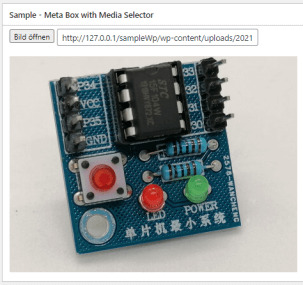
Wenn du eigene Plugins oder Themes für WordPress programmieren möchtest, dann kann es vorkommen das du den "Media Selector" von WordPress einbinden möchtest oder sogar musst.
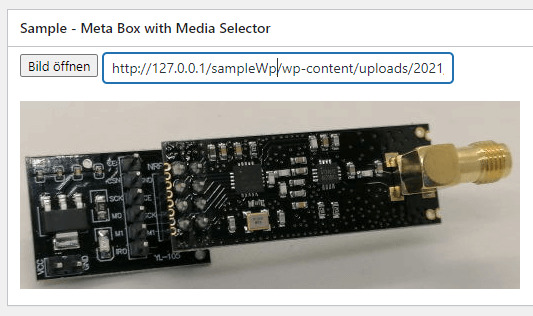
WordPress - einfache Meta Box mit Bild
Was ist der Media Selector?
Der Media Selector ist ein Fenster welches sich über deinen Inhalt legt und aus diesem kannst du ein Bild, Video oder eine Audiodatei wählen.

WordPress - Media Selector Wenn du den WordPress Classic Editor benutzt, dann kannst du sogar aus diesem Dialog heraus eine Galerie zu deiner Seite / deinem Beitrag einfügen.
ein kleines Projekt mit dem WordPress Media Selector
Ich möchte dir nun gerne ein kleines Projekt zeigen mit welchem du in einer MetaBox ein Bild hinzufügen kannst. Das fertige Projekt kannst du am Ende dieses Beitrages herunterladen. eingesetzte Software & lokale Server Für die Programmierung nutze ich den kostenfreien Editor NotePad++ und als lokale Serverlösung XAMPP. Die kostenfreie, lokale Serverlösung XAMPP bietet eine MySQL Datenbank und einen Apache2 HTTP Server und noch ein paar weitere Programme welche wir jedoch hier nicht benötigen. WordPress Version Diesen Beitrag verfasse ich zu aktuellen Version 5.7 von WordPress. Da die Entwicklung von WordPress stätig weiter geht kann ich leider nicht garantieren dass, das Beispiel in einer zukünftigen Version vollumfänglich Lauffähig sein wird. externes JavaScript für den einfachen Zugriff auf den Media Selector Damit wir auf den WordPress Media Selector einfacher zugreifen können, nutze ich ein kleines JavaScript von Kelin Chauhan. var customMediaLibrary = window.wp.media({ frame: 'select', title: "'Bild wählen'", multiple: false, library: { order: 'DESC', orderby: 'date', type: 'image', search: null, uploadedTo: null }, button: { text: 'Fertig' } }); Dieses kleine Script speichern wir in dem Ordner "js" unter dem Dateinamen "mediaselector.js" und laden dieses Script in der functions.php. function admin_scripts() { wp_enqueue_media(); wp_enqueue_script( 'backend-mediaselector', get_template_directory_uri() . '/js/mediaselector.js', array(), '20210407', true ); } add_action('admin_enqueue_scripts', 'admin_scripts'); erstellen eines Custom Post Types In diesem kleinen Projekt möchte ich Custom Post Type und an diesem wiederum eine Meta Box erstellen um dann ein Bild zu speichern. function custom_post_type() { $labels = array( 'name' => 'Beispiel Einträge', 'singular_name' => 'Beispiel', 'menu_name' => 'Beispiel', 'parent_item_colon' => '', 'all_items' => 'Alle Einträge', 'view_item' => 'Eintrag ansehen', 'add_new_item' => 'Neuer Eintrag', 'add_new' => 'Hinzufügen', 'edit_item' => 'Eintrag bearbeiten', 'update_item' => 'Update Eintrag', 'search_items' => '', 'not_found' => '', 'not_found_in_trash' => '', ); $rewrite = array( 'slug' => 'beispiel', 'with_front' => true, 'pages' => true, 'feeds' => true, ); $args = array( 'labels' => $labels, 'supports' => array( 'title', 'editor', 'excerpt', 'thumbnail', 'comments', 'trackbacks', ), 'taxonomies' => array( 'category', 'post_tag' ), 'hierarchical' => false, 'public' => true, 'show_ui' => true, 'show_in_menu' => true, 'show_in_nav_menus' => true, 'show_in_admin_bar' => true, 'menu_position' => 5, 'can_export' => false, 'has_archive' => true, 'exclude_from_search' => false, 'publicly_queryable' => true, 'rewrite' => $rewrite, 'capability_type' => 'page', ); register_post_type( 'beispiel', $args ); } add_action( 'init', 'custom_post_type', 0 ); entfernen der überzähligen Meta-Boxen Für dieses Beispiel benötigen wir lediglich eine einzige Meta Box an unserem Custom Post Type daher möchte ich die überzähligen Meta Boxen entfernen.
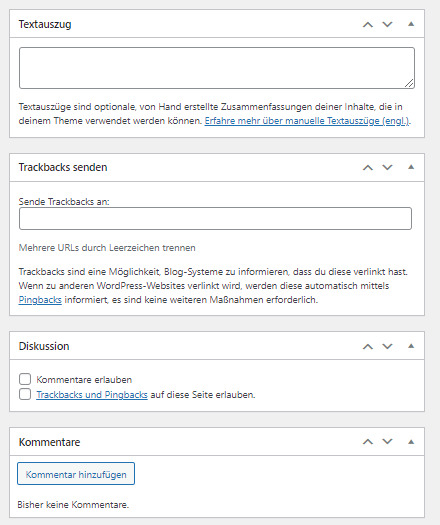
WordPress default Meta Boxen an einem Beitrag Für das entfernen der default Meta Boxen müssen wir diese in der Datei functions.php ... function remove_meta_boxes() { remove_meta_box('postcustom', 'beispiel', 'core'); remove_meta_box('commentsdiv', 'beispiel', 'core'); remove_meta_box('postexcerpt', 'beispiel', 'core'); remove_meta_box('trackbacksdiv', 'beispiel', 'core'); remove_meta_box('commentstatusdiv', 'beispiel', 'core'); } add_action( 'admin_menu', 'remove_meta_boxes' ); erstellen einer Meta Box In einer Meta Box kannst du zusätzliche Felder für dein Custom Post Type oder aber auch für eine Seite / Beitrag hinterlegen. Diese Felder kannst du dann wiederum in deiner Seite auslesen und darstellen.
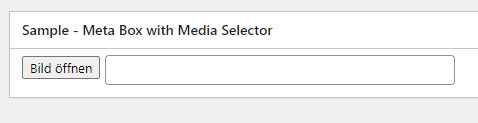
eine einfache Meta Box in WordPress Für die Erstellung einer Meta Box müssen wir die "Action Hook" admin_menu implementieren und dort auf eine Funktion verweisen. In dieser Funktion rufen wir nun die Funktion "add_meta_box" von WordPress auf und übergeben die Paramater. Die wichtigsten Parameter sind: - sample_metabox_callback - die Funktion welche aufgerufen werden soll, wenn die Meta Box erstellt wird - beispiel - unser zuvor erstelltes Custom Post Type, hier könnte auch post oder page stehen, - side - die Position der Meta Box - core - Reihenfolge in der Position function add_metabox() { add_meta_box( 'sample_metabox', // metabox ID 'Sample - Meta Box with Media Selector', // title 'sample_metabox_callback', // callback function 'beispiel', // post type or post types in array 'side', // position (normal, side, advanced) 'core' // priority (default, low, high, core) ); } add_action( 'admin_menu', 'add_metabox' ); In der Callback Funktion bauen wir die Eingabefelder für die Meta Box auf. Die Meta Box mit seinen Funktionen wie Toggle und Rahmen brauchen wir nicht extra programmieren / stylen, dieses wird uns quasi von WordPress geliefert. function sample_metabox_callback( $post ) { $image_url = esc_attr(get_post_meta( $post->ID, 'imagePath', true )); echo ' Bild öffnen '; ?> Read the full article
0 notes
Text
XP-PEN Artist 22 Pro Zeichentablett Test: Besser als das iPad Pro?
XPPEN Artist 22 Pro Grafiktablett, mit 21,5 Zoll HD IPS 1080x1920 Display, 8192 Druckstufen, kompatibel mit 4K PC
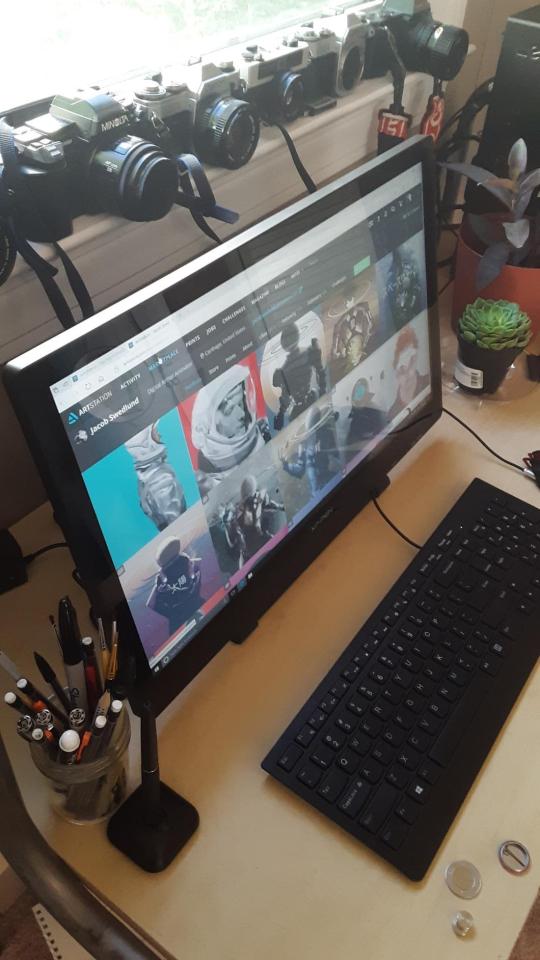
Lassen Sie uns zuerst über Apple sprechen:
Ich habe auch das iPad Pro. Ich benutze darauf die App Procreate und habe festgestellt, dass es sehr reaktionsschnell und störungsfrei ist, es wird allerdings ziemlich warm.
Ich habe das kleinere 9,7-Zoll-iPad Pro, das ich generalüberholt für 500 Euro bekommen habe und dann noch 80 Euro für den Apple Pencil.

Zum Vergleich: Das sind 240 Euro mehr für ein Tablet, das weniger als halb so groß ist und für mich ein ziemlich ähnliches Leistungsniveau hat.
Ich sage ziemlich ähnlich, denn trotz der beeindruckenden Stiftempfindlichkeit des XP-PEN finde ich das iPad einfacher, um glatte und kontrollierte Abstufungen zu erreichen.
Auch mit dem iPad kann man die Stiftneigung ins Spiel bringen - aber das ist ehrlich gesagt keine Funktion, die ich viel genutzt habe.
Der Apple Pencil hat eine Akkulaufzeit von 12 Stunden und lässt sich schnell, aber etwas umständlich aufladen, während der XP-PEN mit einer Akkulaufzeit von 2 Monaten aufwartet.
Alles in allem ist es ein tolles digitales Zeichengerät. Dies ist eine großartige Option für die Portabilität.
Ich habe mich an den Touch-Aspekt des iPads gewöhnt, an die Leichtigkeit und Einfachheit der Bedienung, die es mit sich bringt, aber ich liebe es, das XP-PEN Artist 22 Pro Drawing-Tablet an meinen Computer anzuschließen, zwei Monitore zu haben, so viel mehr Platz zu haben und einfach all die Möglichkeiten zu nutzen, die mir auf meinem Computer zur Verfügung stehen, die auf einem iPad vielleicht nicht möglich sind.
Wenn Sie versuchen, sich zwischen den beiden zu entscheiden, kommt es wirklich darauf an, wofür Sie es verwenden wollen.
Ich denke, dass das iPad eine großartige tragbare Option ist, aber für längere Arbeitsstunden in meinem Studio würde ich viel lieber mit dem XP-PEN Zeichentablett arbeiten und ich sehe nicht genug Unterschied in der Qualität und der Benutzerfreundlichkeit zwischen den beiden, um mich vom Gegenteil zu überzeugen.
-

Die direkteste Frage:
- Warum sollte man ein billiges Nachahmer-Zeichentablett kaufen und sich einfach an die besseren und zuverlässigeren Branchenführer wie Wacom halten?
Wenn Sie das Budget für ein 1.000-Dollar-Tablett haben, dann recherchieren Sie auf jeden Fall und schauen Sie, ob das etwas ist, das zu Ihnen passt, aber wenn Sie daran interessiert sind, zu erfahren, was Sie anderswo für viel weniger Geld bekommen können, dann sind wir heute hier, um darüber zu sprechen.
Ich tauche gerade erst meine Zehen in die Welt der digitalen Kunst ein, nachdem ich zuvor ein Tablet ohne Display und seit kurzem das iPad Pro mit Apple Pencil verwendet habe. Daher sehe ich dieses XP-PEN Artist 22 Pro Zeichentablett als einen großartigen Mittelweg mit seinen eigenen Vor- und Nachteilen im Vergleich.
-
Aus der Perspektive eines Anfängers ist dies definitiv ein Tablet, mit dem man sich leicht vertraut machen kann.
Wenn Sie also einen detaillierten Blick darauf werfen wollen, wie dieses Tablett verpackt ist, was Sie damit bekommen. Ich habe ein wenig Zeit damit verbracht, dieses Tablet kennenzulernen, um Ihnen ein schönes, abgerundetes Resümee liefern zu können, und bin auch auf einige der Fragen und Kommentare eingegangen, die Sie beim Unboxing gestellt haben.
Lieferumfang:
1 x Artist 22 Pro Grafikmonitor;
2 x Aufladbare Stift(P02S);
1 x Power Adapter;
1 x VGA Kabel;
1 x USB Kabel;
1 x HDMI Kabel;
8 x Ersatzspitzen;
1 x Kurzanleitung;
1 x Reinigungstuch;
1 x Handschuh.
=
Spezifikation für Artist 22 Pro Grafiktablett mit Display:
Abmessungen: 517 x 321 x 30 mm;
Bildschirm: 476.64 x 268.11 mm;
Bildschirm Auflösung: 1920x1080 pixels;
Adobe Farbraum: 77% - 82%;
Reaktionszeit: 14 ms;
Kontrastverhältnis: 1000:1;
Betrachtungswinkel: 178°;
Stromverbrauch: < 70 mA;
Leistung: 0.35 W;
Technologie: Elektromagnetismus;
Druckstufen: 8192;
Auflösung: 5080 LPI;
Genauigkeit: 0.25 mm;
Spannung: DC 5V;
Erkennungshöhe: 15mm Max;
Datenübertragungsrate: Max. 266 RPS

-
Unterstützt 4K Computer-Display:
Dies ist ein Tablet mit Breitbildschirm und Full-HD-Monitor, also eines, das an Ihren Computer angeschlossen wird, damit Sie Ihren Arbeitsbereich sehen und mit ihm interagieren können. Beim Erweiterungsmodus kann die Auflösung des Computers bei 4K bleiben.
Der Bildschirm ist 21,5 Zoll groß, was Ihnen eine große, weite Fläche zum Arbeiten bietet, und hat ein minimales, übersichtliches, man könnte sogar sagen schlankes, Design.
Das XP-PEN Artist 22 Pro ist ein Grafiktablett mit 21,5 Zoll Display. Die große Nutzfläche ist Perfekt zum Erstellen von den detailreichen Kunstwerke oder Bearbeiten von detailreiche Bilder.
Apropos, es wird mit diesem Schutzbildschirm geliefert, der als matte, papierähnliche Oberfläche dient, aber ich persönlich bevorzuge den knackigeren und klareren Look des Bildschirms ohne ihn.
-
Die Auflistung für dieses Tablet behauptet ein Kontrastverhältnis von 1000:1, was ein riesiges Farbspektrum und lebendige und genaue Farben ermöglichen sollte.
Ich war auf Anhieb zufrieden damit, wie die Farben auf diesem Bildschirm dargestellt wurden, ohne dass ich etwas an den Einstellungen ändern musste.
Und der verstellbare Ständer, der mit dem XP-PEN Artist 22 Pro Pen-Display geliefert wird, reicht von Winkeln von 20-80 Grad, um Ihnen einige verschiedene, bequeme Zeichenoptionen zu bieten. Der Ständer ist sehr robust und egonomisch. Mit dem Ständer ist Rutschen und Schütteln bei der verwendung zu vermeiden. Man kann nach eigenen Bedürfnissen das Grafiktablett zu dem anpassenden Winkel verstellen. Es kann an 75x75 mm Vesa-Montage angebracht werden.

P02S Eingabestift ist mit integrierter Batterie eingebaut und ist aufladbar:In Bezug auf den Stiftdruck hat der Stift über 8190 Stufen der Drucksensitivität. Um das in die richtige Perspektive zu rücken, der brandneue Surface Pen für das Microsoft Surface Pro hat knapp über 4000 Stufen der Drucksensitivität.
Der P02S stift viel empfindlicher, mit dem P02S Stift zeichnet man wie mit einem echten Bleitift auf das Papier. Die Seitentaste ermöglicht die Umschaltung zwischen Stift und Radierer mit einen Klick.
Durch das mitgelieferte Kabel wird der Stift zum Aufladen an dem Computer angeschlossen. Ein Vollaufladen ermöglicht eine Verwendung für ca. 2 Monate.
Aber denken Sie daran, dass das nicht unbedingt bedeutet, dass der eine besser ist als der andere, es kommen noch andere Dinge ins Spiel wie Neigung und Verzögerung, über die wir im Laufe des Tests sprechen werden.
Dieses Tablet ist also kompatibel mit Windows, mit Mac, und es soll auch mit allen anderen wichtigen Programmen gut funktionieren.
Es reagiert definitiv gut auf unterschiedliche Stiftdrücke, und da es den Bildschirm zum Zeichnen hat, ist es fast wie das Zeichnen auf Papier.
=
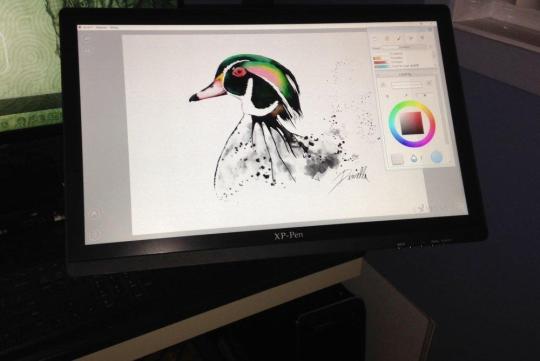
Die Verzögerung ist minimal:
Ich musste anfangs ein wenig mit dem Stift herumspielen, den Treiber deinstallieren und neu installieren, was etwa eine Viertelstunde dauerte. Aber schließlich habe ich den Stift so kalibriert, dass er nahtlos funktioniert, und ich habe kein seltsames Zittern oder Störungen bei der Stiftverfolgung erlebt.
Als jemand, der an den im Wesentlichen verzögerungsfreien Apple Pencil und das iPad Pro gewöhnt ist, kann ich ehrlich gesagt keinen großen Unterschied in dieser Hinsicht feststellen (nicht genug, dass es mich stören würde).
-
Das fasst eigentlich alles zusammen:
- Ist es das ausgefeilteste, hochtechnologischste, modernste Tablet da draußen?
Ist nicht.
- Tut es das, was die meisten Leute von einem Tablet brauchen und - noch wichtiger - tut es das gut?
Auf jeden Fall.
- Wie funktioniert ein Grafiktablett?
Ein Grafiktablett oder Zeichentablett ist vergleichbar mit einer Maus: Sie müssen das Grafiktablett für den PC an Ihrem PC oder Notebook anschließen, damit Sie auf dem Bildschirm sehen, was Sie auf dem Stifttablett tun. Das Tablett selbst ist drucksensibel, damit es auf den zugehörigen Stift reagieren kann. Mit diesem Stift können Sie in verschiedenen Druckstufen auf dem Pad schreiben und zeichnen.
- Wozu wird ein Zeichentablett eingesetzt?
Ein Stift-Tablett findet zur Zeit in vielen Bereichen Anwendungen. Man kann mit dem Grafiktablett digitale Zeichnungen erstellen, z.B. Skizze, Zeichnen, Animation, Illustration, Spiel, Cartoon usw. Für Grafikdesign, Produktdesign, und Modedesign ist ein Pen Tablet auch sehr nutzbar. Ferner kann man das Tablett auch für Fotobearbeitung benutzen.
- Der Preis dieses Zeichentabletts ist die Nummer?
Der Preis liegt derzeit bei knapp über 400 Dollar, was für ein Tablett dieser Größe und mit dieser Ausstattung preislich in einem recht erschwinglichen Bereich liegt.
Fazit:
In der Vergangenheit habe ich meine Tablets benutzt, um Farbschemata für Stücke zu testen, schnelle Thumbnails zu erstellen, Dinge, die man leicht verändern und verschieben kann, bevor ich mich auf ein endgültiges Design auf Papier festlege. Ich habe dieses spezielle Tablet auch häufig zum Bearbeiten und Anpassen des Artworks in meinem Zine vor dem Druck verwendet, weil ich damit bis ins kleinste Detail gehen und an den Scans arbeiten konnte, wie ich es mit Zeichnungen auf Papier tun würde.
Ich bin immer noch dabei, raffinierte Arbeiten im digitalen Format zu erstellen, aber ich würde dieses Medium gerne besser kennenlernen und einige fertige Arbeiten damit produzieren.
Ich finde nur die Flexibilität der digitalen Kunst so verlockend, dass ich es hier und da mal ausprobieren musste.
Artikelquelle:
https://www.xp-pen.de/forum-1563.html
0 notes
Text
Was mich stört: Youtube
Was mich heute stört ist Youtube. Die freundliche Plattform auf der jeder seine Videos hochladen kann, damit andere Leute im Internet diese sehen können. Hurra! Die Wahrheit ist natürlich, dass Youtube mittlerweile eine kommerzielle Plattform geworden ist. Die Zahl derer, die tatsächlich davon leben, dass andere ihre Videos schauen, ist unüberschaubar. Längst geht es nicht mehr darum, wer das lustigere Video hat. Es geht, wie es so häufig ist, um Geld, Geld und nochmals Geld. Erwähnte ich schon Geld? Nein? Dann hier: Geld. Habe ich damit ein Problem? Auf keinen Fall. Es gibt genügend Youtuber, die auch mal hinter die Kulissen blicken lassen und darüber berichten wie man denn erfolgreich mit seinen Videos wird. Das ist eine Menge Arbeit und die kann durchaus auch honoriert werden. Um da mal ein wenig konkreter zu werden, gebe ich euch einen kleinen Einblick in meine persönliche Erfahrung. Zunächst möchte ich aber darauf hinweisen, dass ich kein großer Youtuber bin. Hölle, ich bin nicht mal ein mittelgroßer Youtuber. Wenn es hochkommt (und man ein wenig übertreibt) bin ich ein kleiner Youtuber. Das reicht aber schon um die Rahmenbedingungen zu kennen. Ich selber habe einige Podcasts und Let's Play's aufgenommen. Damit bediene ich schon mal zwei der großen Videoformate, die so auf Youtube herumgeistern. Bei einem Let's Play ist es mit der Erstellung eines Videos eigentlich immer recht einfach. Man nimmt was auf, rendert es und lädt es hoch. Fertig. Na ja. So wäre es zumindenst, wenn wir 2009 hätten. Mittlerweile muss natürlich geschnitten , irgendetwas eingefügt werden und so weiter und so fort. Meiner Erfahrung nach dauert die Nachbearbeitung eines Let's Plays immer so ca. das doppelte von dem was die Aufnahme gebraucht hat. Das ist selbstverständlich nur eine SEHR ungenaue Einschätzung und bei Profis kann es auch weniger Zeit in Anspruch nehmen. Aber von dem was ich so gehört habe, kommt es wohl so ungefähr hin. Bei Podcasts gibt es meines Wissens nach keine derartige Faustregel. Es ist eben auch ein wenig abhängig davon, was man mit dem Podcast machen möchte. Podcast ist nicht Podcast. Man kann das mit einem Gemälde vergleichen. Zwei Personen können völlig unterschiedliche Bilder malen, die im Endeffekt aber vielleicht genau das Selbe zeigen. Vielleicht hat der eine Künstler darauf gesetzt, das Motiv möglichst subjektiv einzufangen. Der Andere hat sich vielleicht noch ein oder zwei weitere Leute hinzugeholt um eine möglichst objektive Betrachtung darzustellen. Vielleicht mag der Eine das Motiv und der Andere nicht. Es gibt viele Möglichkeiten. Ich habe für mich herausgefunden, dass ich, wenn ich Podcasts alleine machen möchte, am Besten ein Skript oder wenigstens eine Art Stichwortsammlung verwenden kann. Damit kann ich für mich selber sicher gehen, dass ich logische "Pfade" gehe und nichts durcheinander bringe. Wenn ich noch Gäste dabei habe, dann arbeite ich lieber ohne Skript. Durch die eigene Gruppendynamik entstehen meiner Meinung nach interessantere Gesprächsthemen. Meist kommt anschließend noch eine Bearbeitung hintendran, wo sämtliche "Ähm"s und Nieser und Huster etc entfernt werden. Dafür muss man sich den gesamten Podcast nochmal anhören. Eine Stelle ist sehr undeutlich gesprochen und muss nochmal neu vertont werden? Tja, dann nochmal aufnehmen und hineineditieren. Die Stimmlage passt nicht zum vorherigen Teil? Nochmal aufnehmen. Das kann viel Zeit in Anspruch nehmen. Dann mit irgendetwas unterlegen (der Zuschauer würde nach Möglichkeit auch gerne irgendetwas sehen), rendern und hochladen. Je nach Rechenleistung eures PCs und Internetleitung kann das schon dauern. Ich selbst benutze zwar meist Serien-Thumbnails, d.h. dass ich ein und dasselbe Thumbnail für mehrere Videos benutze, aber auch für diese geht immer eine gewisse Zeit "drauf". Wenn ich, wie die erfolgreichen Youtuber, immer einzigartige Thumbnails benutzen würde, würden die einzelnen Videos zwar interessanter wirken, aber bei meiner geringen Reichweite mache ich mir die Mühe nicht. Das wäre für mich verschenkte Zeit. ABER wenn man engagiert an Youtube herangeht, bleibt das nicht aus. Ihr könnt ja mal versuchen selber ein Thumbnail zu erstellen, als wenn es für ein Video wäre. Sobald ihr dann fertig seid, stellt euch vor, dass ihr das für 2-3 Videos täglich machen müsstet. Das ist die Zeit die dafür benötigt wird. Warum erzähle ich das alles, wenn es doch eigentlich darum gehen sollte, dass mich an Youtube etwas stört? Nun, ich wollte euch einen kurzen Einblick geben, damit ihr versteht, wie viel Arbeit und Zeit in Videos stecken. Nun hat mein guter Freund JohnMcCloud (abonniert ihn) neulich ein Video hochgeladen. Das wäre erstmal nichts Besonderes, da er nun mal auf Youtube aktiv ist. Allerdings berichtet er in seinem Video davon, dass momentan seine ganzen Videos als werbeunfreundlich eingestuft werden. Das ist allerdings ein Problem, denn ohne Werbung kann auch kein Geld generiert werden. Zwar lebt John nicht von Youtube, sondern macht es mehr als Hobby, aber das ist trotzdem nicht in Ordnung. Arbeit MUSS sich lohnen. Und wenn man sich seine Videos anschaut, dann merkt man, dass er viel Arbeit hineinsteckt. Wie kommt diese Einstufung zustande? Das passiert über einen Algorithmus. Jeder, der mehr als zwei Gehirnzellen hat, kann sich denken, dass niemand per Hand alle Videos auf Youtube bewerten kann. Es muss also automatisiert werden. Allerdings sind die Auswahlkriterien mehr als lächerlich. In seinem Video berichtet John davon, dass die Titel und die Thumbnails als Bewertungsgrundlage herangezogen werden. Sobald Blut, Tod, etc dort steht, bzw. zu sehen sind, werden die Videos grundsätzlich als werbeunfreundlich eingestuft. Man kann zwar dagegen Einspruch erheben, allerdings erst, sobald das entsprechende Video 1000 Aufrufe hat und das ist schon eine Hausnummer. Zusammenfassend kann man hier also festhalten, dass die Arbeit eines Menschen, die er vielleicht höchstens teilweise automatisieren kann, von einem blöden Algorithmus in den Dreck gezogen wird. Und das, meine lieben Leser, ist eine Schweinerei sondergleichen. Möglicherweise werde ich dazu noch ein eigenes Video produzieren, welches dann selbstverständlich ebenfalls auf diesem Blog veröffentlicht wird. Hoffentlich wird das dann nicht auch als werbeunfreundlich eingestuft...
3 notes
·
View notes
Text
Top YouTube Thumbnails Deutsch
Ultimative YouTube Thumbnails vom Profi aus Hamburg. Jetzt günstiger als Fiverr & Co
https://perfect-ebook-design.de/youtube-thumbnails
#youtube #thumbnail #deutsch #ultimative-thumbnails #thumbnails #youtube-thumbnails #deutsch #deutschland #erstellen #thumbnail-erstellen #youtube-thumbnail-erstellen
0 notes
Text
J River Media Center 23 0 80 Patch kostenlos
Dateigröße: 33.97 MB JRiver Media Center 23: Die All-in-One-Multimedia-Management-Anwendung verwandelt jeden Windows-PC in ein Entertainment-Center für die vollständige Kontrolle über Ihre digitalen Medien: Audio, Video, Bilder und Fernsehen. Verbinden Sie Ihren PC mit Stereo, TV, Fernbedienungsgeräten, Digitalkameras, Scannern und tragbaren MP3-Playern. Spielen Sie alle Medien, rippen, brennen und organisieren Sie all Ihre Musik, Bilder und Videos. MC kodiert und spielt alle gängigen Medienformate ab. Unter den leistungsfähigen Dienstprogrammen ist Media Server enthalten, um Musik und Bilder an entfernte PCs zu übertragen. Media Center ist mehr als ein Weltklassespieler. Es ist auch ein Mediennetzwerk, eine Komplettlösung für Musik, Filme, Fernsehen und Fotografie. Der Führer in audiophiler Klangqualität. Die leistungsfähigste Mediendatenbank verfügbar; ein wesentliches Werkzeug für große Sammlungen. JRiver Media Center spielt mehr Dateiformate ab als jeder andere Player. Verbundene Medien von Netflix, Hulu, Last. fm, YouTube, Facebook, Twitter, Wikipedia. Und schicke sie an Flickr, Facebook und Twitter. JRiver Media Center unterstützt mehr Mobiltelefone, MP3-Player, DLNA und andere Geräte. Es ermächtigt einen HTPC, seine Familie zu unterhalten. Sogar unterschiedliche Wiedergabe in mehreren Zonen. Und es kann hochauflösendes Fernsehen aufzeichnen und einen Ersatz für Kabelfernsehen bereitstellen. Es verfügt über eine Theatre View-Schnittstelle, die über eine MC-Fernbedienung, ein iPad, ein iPhone, Android, ein Windows-Netbook oder einen Touchscreen gesteuert werden kann. JRiver Media Center ist ein DirectShow-Player. Obsessive Tagger werden die Cover- und Metadaten-Optionen lieben. Und MC unterstützt Ihre Arbeit, damit Sie nachts schlafen können. JRiver Media Center verfügt über eine vereinfachte Benutzeroberfläche, die die Organisation, Suche und Wiedergabe von digitalen Dateien und die Verbindung mit Hardware-Geräten weiter vereinfacht. Erstellen Sie eine Musik-CD für Ihr Auto. Zeichnen Sie Ihre Lieblingssendungen auf und schauen Sie sie auf Ihrem Fernseher an. Mehr als eine Soundkarte? Spielen Sie verschiedene Musik gleichzeitig in verschiedenen Räumen. Der Media Server von MC kann sogar Ihre Musik bei der Arbeit auf Ihren PC übertragen! JRiver Media Center Funktionen: Audio * Native Unterstützung von Directshow-Filter DSP * Phile - exklusive Ausgabe WASAPI DACs mit USB High-End * Phile - Added Fähigkeit, Dateien aus dem Speicher zu spielen statt Platte * Phile - Unterstützung für DACs USB High-End Mit dem WASAPI * DSP-Kopfhörer wird das Hören natürlicher und angenehmer. * Die SoundcardSwitch für Launcher Befehl können Sie die Soundkarte * Die 3D-Ansicht Album passt Textgröße auswählen mehr Spuren anzuzeigen, wenn nötig * Die 3D-Ansicht Album können Sie spielen, fügen Sie per Drag & Drop Bilder * The view Bildvorschau ermöglicht es von einem Thumbnail Zoom zu drehen, löschen, zu vergleichen, zu bearbeiten und mehr * Marcos Miniaturbild * Unterstützung für Photoshop PSD * Kopieren einzelnen Befehl Dateien - an einen Verlag schicken,
J River Media Center 23 0 80 Patch full
0 notes
Video
youtube
Link to original Video: https://youtu.be/kXv6wDBBHbI Affinity Photo und (Pixel-) Ebenen #AffinityPhoto #Bildbearbeitung #Tutorial Das größte Lob für mich ist, wenn Du mir einen Kommentar hinterlassen würdest. Mehr Info zu diesem und meinen anderen Videos findest Du hier ⤵ Heute mal eine ganz schnelle und Faule Nummer :) Beim Erstellen des Thumbnails für das letzte Tutorial habe ich kurzerhand die Bildschirmaufnahme laufen lassen und versuche Dir - falls noch nicht bekannt - das Konzept der Ebenen in Affinity Photo etwas näher zu bringen. Die Wahrscheinlichkeit, dass Dich das langweilt weil Du das schon von soooo vielen anderen Programmen kennst ist natürlich groß, ... Aber dennoch - vielleicht gibt es ja noch Neulinge die hier einen kurzen Schuppser in die richtige Richtung benötigen. _ Meine derzeitige Ausrüstung: Kameras: - Sony A7III https://amzn.to/2PgUMjZ - Sony A7II https://amzn.to/3a6ehn5 - Sony NEX 7 - Sony FDR-X3000 https://amzn.to/32qlNGM - 2x Sony AS50 https://amzn.to/3c9vNZQ - Canon 70D - DJI Osmo Pocket https://amzn.to/2Pl5Lcc - iPhone X - LG V30 https://amzn.to/2wFcJSI Objektive: - Sony 24-105 F4 G FE https://amzn.to/2STjF7o - Sigma 24mm 1.4 FE (Sony E-Mount) https://amzn.to/2HUgo1y - Sony 28-70mm 3.5 FE https://amzn.to/32sQfjF - Sony 16-55 OSS https://amzn.to/2vcQXFB - Canon 18-55mm 3.5 https://amzn.to/3a7YlkB Mikrofone: - Rode smartLav+ https://amzn.to/38WW4IJ - Rode Video Micro https://amzn.to/2Vk2iOX - Rode Wireless GO https://amzn.to/2Vkiwaw Motorräder - Sommer: BMW F650 GS (Twin Spark)- Winter: Aprilia Pegaso 650 (ML / Cube) Zubehör: - Zhiyun Smooth Q - K&F Concept M8 Lavalier - Neewer Daylight Softbox - Neewer Quickrelase Plates Weitere Hardware: - DJI Mavic Pro - DJI Spark Fly More Combo - Macbook Pro 13' i7 (2017) - Final Cut Pro X - Motion 5 - Compressor Musik: i.a.R.: Epidemic Sound _____________________________ Die App zum Kanal Apple AppStore: https://ift.tt/2p0fI1E Google PlayStore: https://ift.tt/2HoxkL9 *) Links zu Amazon sind sog. Amazon Affiliate Links. Kauft Ihr über diese Links, bleibt für Euch der Preis absolut identisch, ich bekomme jedoch ein paar cent vom Kaufpreis ab.
0 notes
Text
YouTube Thumbnail erstellen
source https://www.youtube.com/watch?v=MgelVGP_VCw source https://videoexperten.blogspot.com/2020/02/youtube-thumbnail-erstellen.html
0 notes
Text
YouTube Thumbnail erstellen
source https://www.youtube.com/watch?v=MgelVGP_VCw
source https://videoexperten.tumblr.com/post/190912267975
0 notes